

Καθοδηγούμενες στρατηγικές
Προστατεύστε τους λογαριασμούς, τις συσκευές και τις πληροφορίες σας. Αυτός ο οδηγός μπορεί να σας βοηθήσει με πολλούς τρόπους: από το να κάνετε μικρές αλλαγές μέχρι να διακόψετε τους ψηφιακούς δεσμούς με τα άτομα με τα οποία δεν θέλετε πλέον να επικοινωνείτε.
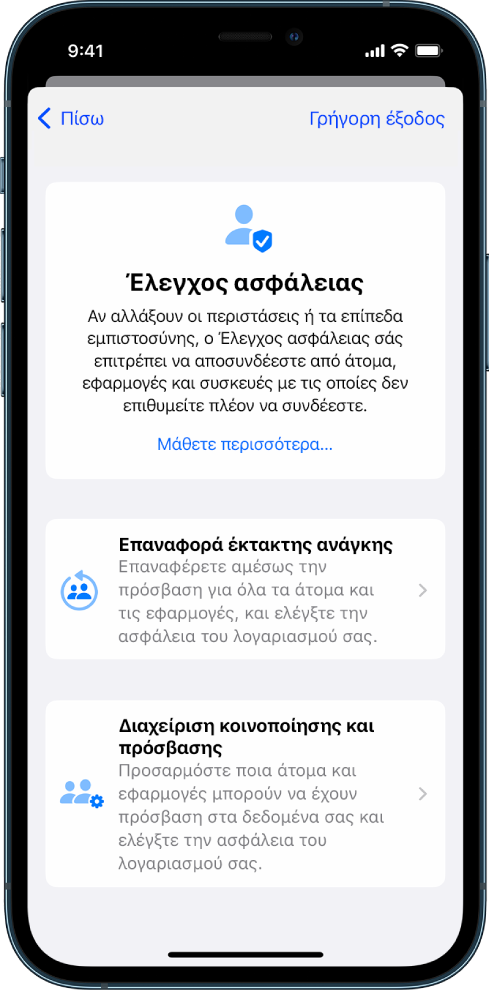
Εργαλεία και λύσεις
Αλλάξτε γρήγορα αυτό που μοιράζεστε.
Σε iPhone με iOS 16 ή μεταγενέστερη έκδοση:
Σε iPhone με iOS 15 ή προγενέστερη έκδοση ή σε άλλες συσκευές:
• Λίστα ελέγχου 1: Περιορισμός πρόσβασης
• Λίστα ελέγχου 2: Διαχείριση τοποθεσίας
• Λίστα ελέγχου 3: Διακοπή κοινής χρήσης
Σημείωση: Για να βρείτε την έκδοση iOS: «Ρυθμίσεις» > «Γενικά» > «Πληροφορίες».
Αυτός ο οδηγός περιέχει πληθώρα πληροφοριών για την προσωπική ασφάλεια, συμπεριλαμβανομένων στρατηγικών, εργαλείων και δεκάδων θεμάτων οδηγιών. Για συμβουλές σχετικά με την πλοήγηση στον οδηγό και άλλους τύπους βοήθειας, δείτε την Επισκόπηση.